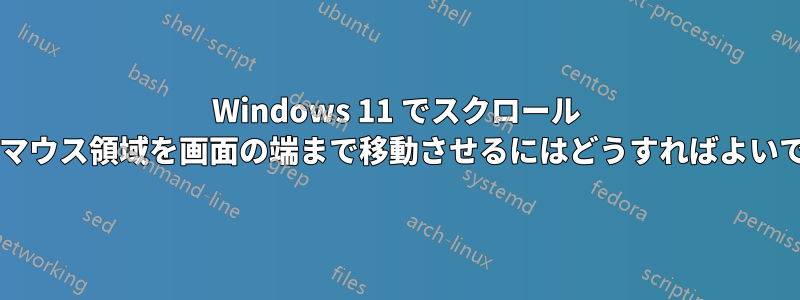
Windows 11 では、スクロールバーと画面の端の間に余白が表示されます。そのため、特に運動機能に問題のある人にとってはスクロールバーをつかむのが難しくなります。
簡単な修正方法は、スクロールバーを端まで描画するか、アクティブなマウス領域を端まで拡張することによって、スクロールバーを端までつかめるようにすることです。
それを実行する方法はありますか?
答え1
スクロールバーを端まで掴めるようにする方法はありますか?
おそらくそうではないでしょう。
ただし、スクロール バーの幅を広くすることで、この問題を通常解決できます。これが、スクロール バーをつかみやすくする最も簡単な方法だと思います。
Windows の隠れた素晴らしい機能の 1 つは、Windows 10 および 11 でスクロール バーの幅と高さを変更できることです。
設定、スタート メニュー、Windows ストア アプリなどのモダン UI アプリでは、スクロール バーは変更されないことに注意してください。
レジストリも編集する必要があるので、まずはバックアップを作成してください。
次の場所に移動します: Computer\HKEY_CURRENT_USER\Control Panel\Desktop\WindowMetrics
右側の ScrollHeight または ScrollWidth を探します。デフォルト値は -252 です。
-120(小さい)から -1500(大きい)までの数値を入力できます。
特定のピクセル サイズを設定する場合は、希望する幅の -15 をピクセル単位で使用します。
たとえば、17ピクセルを使用したデフォルトサイズ-255は、-15x17 = -255になります。
この記事の方法を使用すると、水平スクロールバーのスクロールバーの高さと垂直スクロールバーのスクロールバーの幅を調整できます。


